Windows 10 IoT Serials 8 – 如何改变UWP应用的目标平台
Windows Insider计划直接加速了Windows系统的迭代,缩短了系统发布的周期。就Windows 10 IoT Core而言,迭代的速度和Windows 10 for PC、Windows 10 for Mobile是同步的。目前,Windows 10 IoT Core的RTM版本包括10240、10586和14393。很多朋友在开发过程中遇到的问题就是,如果在Visual Studio中面向高版本系统创建的UWP应用,在没有安装对应Windows SDK的Visual Studio中,项目加载就会失败。举个例子,如果用户在安装了14393 Windows SDK的Visual Studio中,创建了面向14393系统的UWP应用,那么,该工程在没有安装14393 Windows SDK的Visual Studio中事无法加载的。那么,如何来克服这个问题呢?下面我们来介绍两种方案。
1. 在Visual Studio中安装对应的Windows SDK
以Visual Studio 2015 with Update 3为例,在关闭Visual Studio的情况下,启动Visual Studio安装程序,点击其中的Modify按钮,如下图所示。
之后,Visual Studio会弹出安装的组件信息,如果用户需要安装10240、10586和14393这三个平台的应用,那么需要选中这所有的三个SDK,如下图所示。
点击Update以后,Visual Studio会更新,安装对应平台的SDK,这样,就可以开发所有平台的UWP应用程序了。
2. 在安装有对应平台SDK的Visual Studio中转换目标平台
第二种对应的方案就是,在Visual Studio中转换目标平台。具体方法如下,首先,在解决方案浏览器中选中项目,单击右键,在弹出菜单中选择属性,如下图所示。
然后,选择Application菜单下的Targeting,如下图所示。
注意,Target Version就是面向的平台版本,Min Version就是最小的系统版本。
在其下拉菜单中,可以选择用户已经安装的SDK版本对应的平台,如下图所示。
笔者已经安装了三个平台的SDK,所以出现了三个目标平台的选项。在这里,用户可以选择对应的目标平台,然后点击确定。之后,Visual Studio会完成目标平台的转换。这样,把完成转换后的应用程序工程拷贝到其他的安装了对应Windows SDK版本的机器中,就可以在Visual Studio中打开工程了。




 本文详细讲述了两种方案,用于更改面向不同Windows版本号的IoT Core UWP应用。
本文详细讲述了两种方案,用于更改面向不同Windows版本号的IoT Core UWP应用。
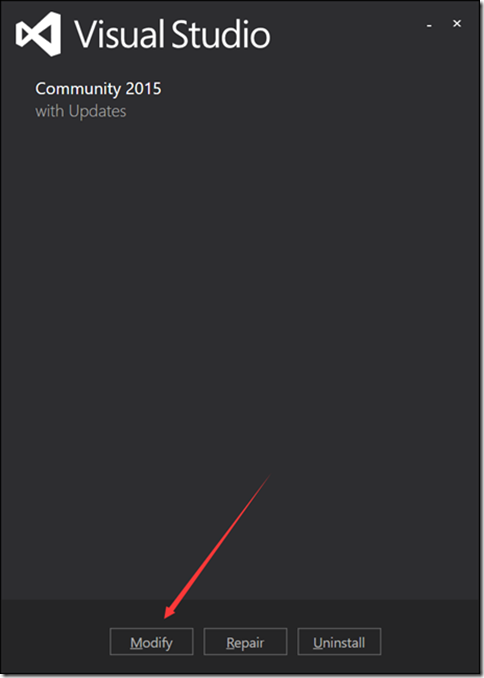
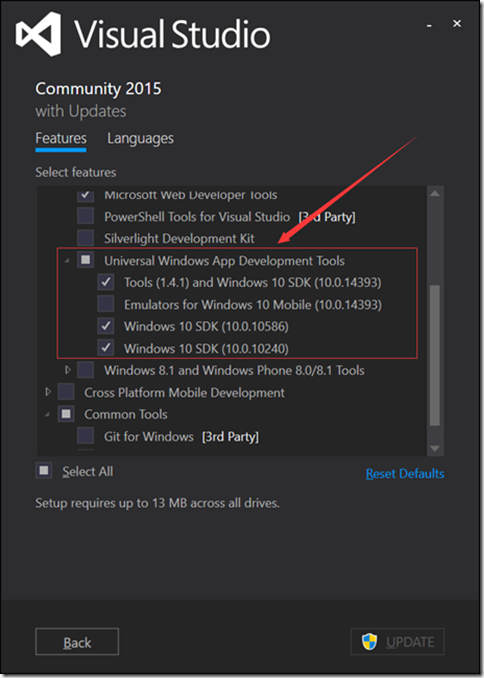
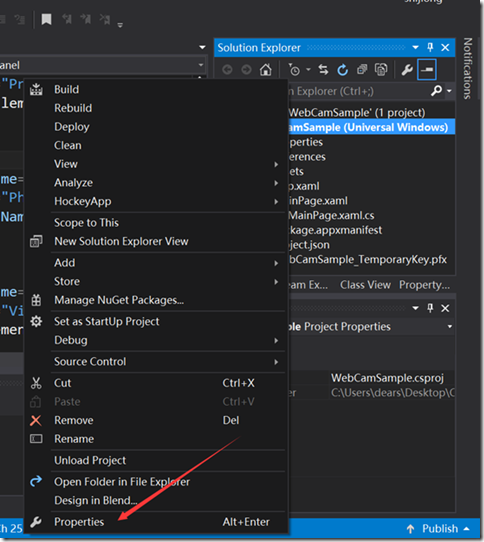
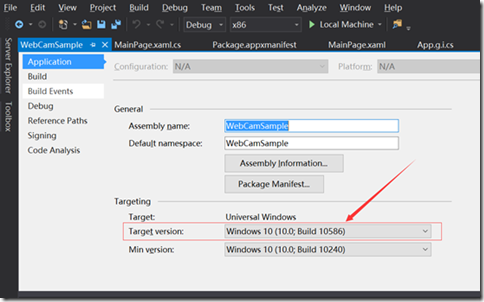
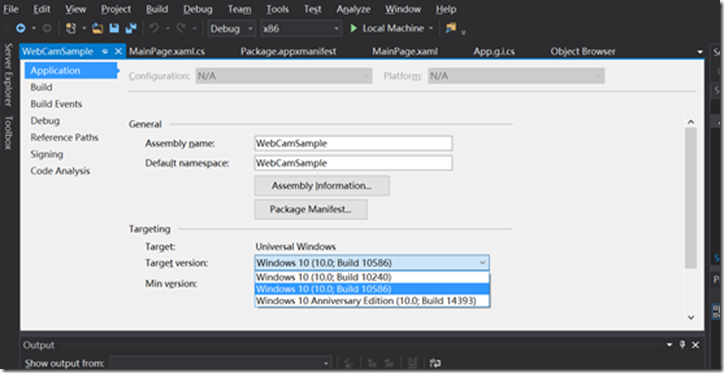

 浙公网安备 33010602011771号
浙公网安备 33010602011771号